Аппле ТВ+ има неке сјајне оригинале, због чега сам добио Аппле ТВ и Аппле ТВ+ претплату.
Успео сам да доведем пријатеља да погледа најновију сезону Тед Лассо , и сви смо били спремни да проведемо опуштајући викенд.
Када сам укључио свој Аппле ТВ и покушао да ставим емисију на њега, нисам могао из неког разлога.
Стриму је требало више времена да се учита него иначе.
Након што сам чекао неколико минута, покушао сам поново, али безуспешно.
Морао сам да пронађем начин да ово поправим јер заиста нисам желео да покварим наш викенд, и што је још важније, да неко други не поквари емисију.
Скочио сам на Апплеове странице подршке да сазнам више, што ме је довело до неких занимљивих ствари које сам могао да испробам.
Такође сам одвојио време разговарајући са људима на мрежи који су имали Аппле ТВ+ и који су имали проблеме сличне мојим и сазнао шта су покушали да поправе.
Након што пратите овај водич, требало би да будете у могућности да поправите свој Аппле ТВ за трен ока и да се вратите на емисију коју сте гледали.
Да бисте поправили Аппле ТВ који је повезан на Ви-Фи, али не ради исправно, прво проверите да ли има било каквих прекида услуге било на Аппле-у или на страни вашег ИСП-а. Ако изгледају у реду, ажурирајте своје уређаје или их ресетујте.
Док будете читали овај чланак, научићете и да вратите изгубљене податке на Аппле ТВ-у без коришћења иТунес-а. Такође ћете знати како да решите проблеме са рутером.
Проверите да ли постоје прекиди у сервису


Ниједан систем није савршен, а услуге могу бити прекинуте због редовног одржавања или непланираних прекида.
Као резултат тога, Аппле сервери се могу покварити, што значи да нећете моћи да приступите садржају на Аппле ТВ-у, чак и ако сте повезани на интернет.
На срећу, Аппле има страница са статусом система да можете да проверите да ли је нека од њихових услуга привремено искључена.
Ако Аппле ТВ има црвену икону поред себе, то значи да је услуга искључена, било због одржавања или због непланираног прекида рада.
Међутим, Аппле није једина услуга која може да падне, а ако видите да су Аппле ТВ услуге покренуте и раде, можда је ваш ИСП доживео прекид рада.
Обратите се свом ИСП-у да проверите да ли постоји прекид на њиховој страни.
У оба случаја прекида услуге, најбоље би било да сачекате док не реше проблем.
Можете периодично да проверавате страницу статуса система да бисте видели да ли је Аппле ТВ резервна копија и да ли ради, а можете контактирати свог ИСП-а након сат или више да бисте добили ажурирање о поправци.
Користите жичану везу
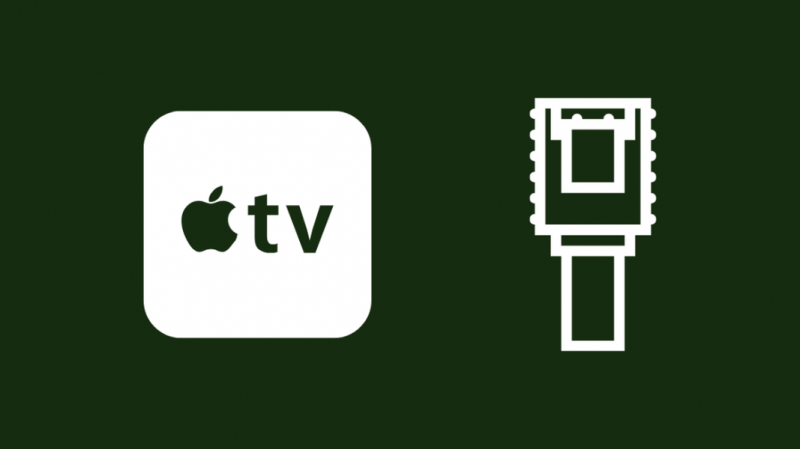
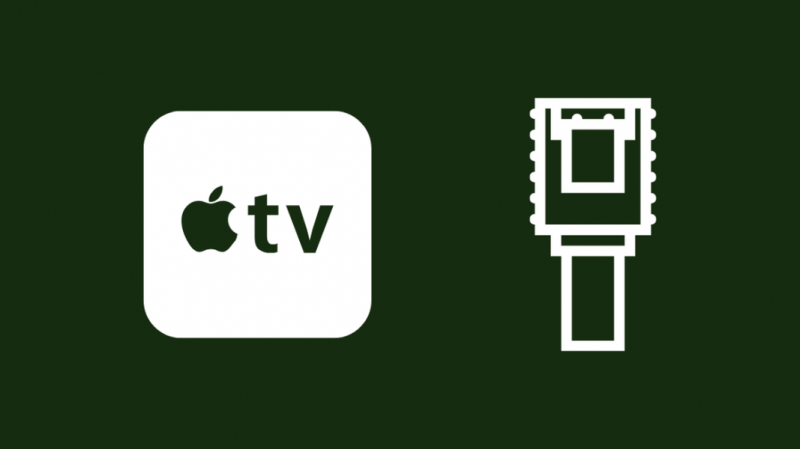
Ако ваш Аппле ТВ или уређај на којем покушавате да гледате Аппле ТВ+ не ради на Ви-Фи мрежи, можете покушати да користите жичану везу.
Прво проверите да ли уређај који гледате Аппле ТВ+ има етернет порт.
Аппле ТВ уређаји за стриминг имају Етхернет портове, али двапут проверите да бисте били сигурни.
Користите етернет кабл да повежете Аппле ТВ или уређај са рутером директно преко њиховог етернет порта и проверите да ли је веза откривена.
Искључите уређај или Аппле ТВ са Ви-Фи мреже, користите жичану интернет везу и испробајте исту ствар са којом сте имали проблема.
Ажурирајте своје уређаје
Ако је жична веза довела до истог проблема као и раније, можете покренути ажурирање за свој Аппле ТВ или уређај на којем гледате Аппле ТВ+.
Такође можете покушати да ажурирате апликацију Аппле ТВ.
Да бисте проверили и инсталирали ажурирања на Аппле ТВ-у:
- Отворите апликацију Подешавања.
- Иди на Систем или Генерал > Ажурирања софтвера .
- Изабери Ажурирајте софтвер .
- Ако су пронађена ажурирања, изаберите Преузети и инсталирати .
- Пустите да се преузимање заврши и немојте искључивати или на неки други начин искључивати Аппле ТВ док се ажурирање не заврши.
Укључите Аутоматско ажурирање у менију Ажурирање софтвера како би ажурирања могла аутоматски да се пронађу и инсталирају.
Да бисте ажурирали друге уређаје, погледајте приручник да бисте видели тачан начин ажурирања софтвера на свом уређају.
Добро место за почетак тражења биће мени Подешавања уређаја.
Потражите опције са ознаком „Ажурирај“ или нешто слично.
Укључите ВПА2-АЕС
Аппле препоручује да користите ВПА2-АЕС на било којој Ви-Фи мрежи на коју повежете свој Аппле ТВ да бисте правилно обезбедили везу.
АЕС шифровање је најјачи метод шифровања који можете да имате, а укључивање ове функције на вашем Ви-Фи рутеру се препоручује не само за Аппле ТВ, већ и уопште.
Консултујте упутство за ваш Ви-Фи рутер или се обратите свом ИСП-у ако сте изнајмили рутер од њега.
Мораћете да се пријавите у администраторска подешавања рутера и пребаците Ви-Фи режим на ВПА2-АЕС.
Такође ћете можда морати поново да поставите лозинку за Ви-Фи; урадите то и поново повежите Аппле ТВ на ваш Ви-Фи.
Покушајте да видите да ли се Аппле ТВ повезује и можете да приступите садржају који захтева интернет.
Поново покрените рутер
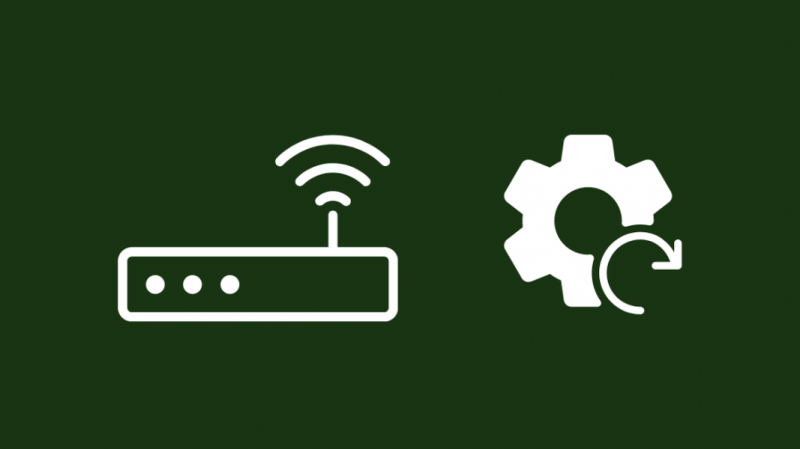
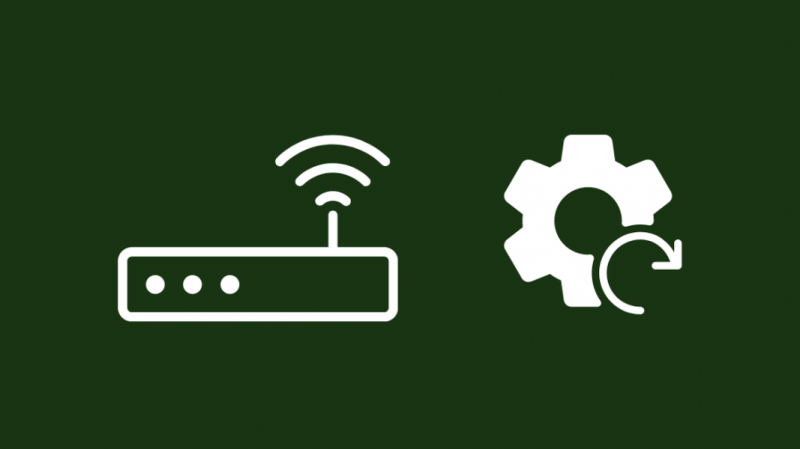
Можете покушати да поново покренете рутер када ваш Аппле ТВ не ради исправно ако је проблем са интернет везом.
Да бисте поново покренули рутер:
- Искључите рутер.
- Искључите напајање из зидне утичнице.
- Сачекајте најмање 1-2 минута пре него што га поново укључите.
- Укључите рутер и сачекајте да се сва светла поново упале.
Након што се рутер укључи, покушајте да репродукујете проблем који сте имали са својим Аппле ТВ-ом.
Поново покрените своје уређаје
Поновно покретање уређаја може помоћи у решавању проблема узрокованих променом подешавања коју сте можда направили.
Зато покушајте да поново покренете Аппле ТВ или уређај на коме гледате Аппле ТВ.
Затим искључите уређај и сачекајте неколико минута.
Затим га поново укључите и покушајте да гледате садржај са којим сте имали проблема.
Ресетујте своје уређаје
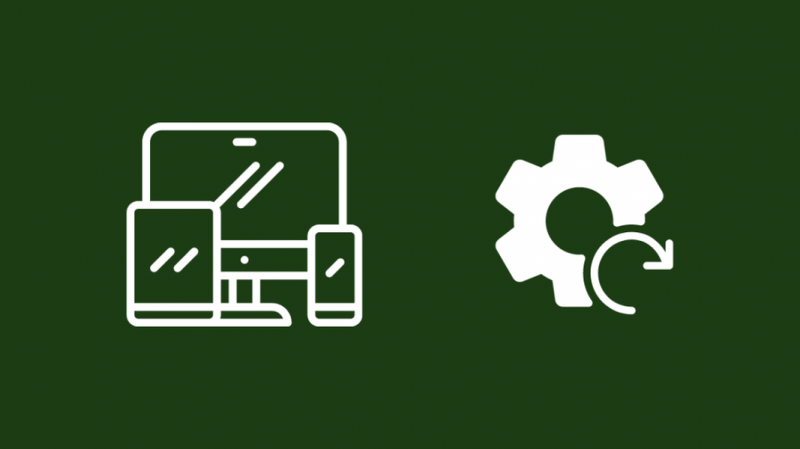
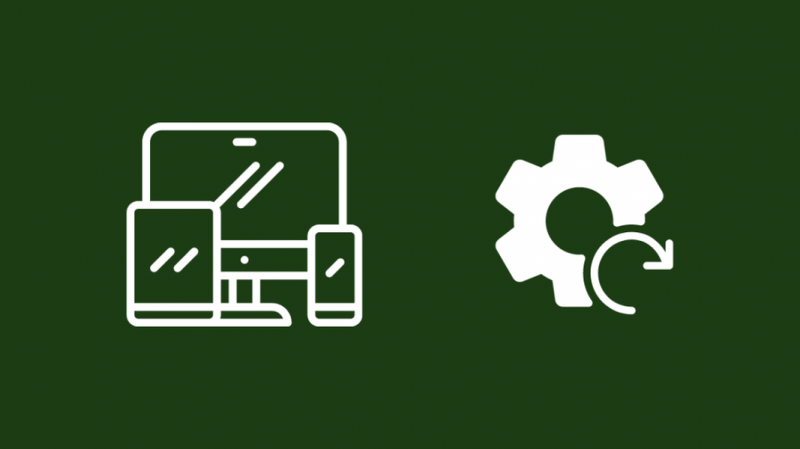
Можете покушати да ресетујете уређај ако поновно покретање не успе, али схватите да ће сви подаци на уређају бити избрисани и враћени на фабричке вредности.
Дакле, требало би да извршите фабричко ресетовање само ако ниједан од других метода за решавање проблема не функционише.
Да бисте ресетовали и ажурирали свој Аппле ТВ на фабричка подешавања:
- Отворите апликацију Подешавања.
- Иди на Систем > Ресетовање .
- Изабери Ресетујте и ажурирајте .
- Ресетовање ће избрисати сва прилагођена подешавања и податке и аутоматски ажурирати најновију верзију твОС-а.
Да бисте ресетовали уређај, пратите кораке дате у упутству за уређај или контактирајте тим за подршку за свој уређај.
Можете вратити изгубљене податке помоћу иТунес-а, али можете вратите своје податке без тога такође.
Контактирајте подршку


Ако вам ниједан од ових корака није помогао или вам је потребна помоћ око нечега у било ком тренутку током решавања проблема, слободно контактирајте Аппле подршку.
Они могу заказати састанак у вашој најближој Аппле продавници ако сматрају да могу да реше проблем преко телефона.
Последње мисли
Ако користите Аппле ТВ трепери када покушавате да гледате садржај, покушајте да промените ХДМИ кабл на нешто боље као што је, или ресетујте свој Аппле ТВ на фабричка подешавања.
Неки људи на мрежи су пријавили да је њихов Аппле ТВ више није могао да се повеже на њихову мрежу након ресетовања.
Ако наиђете на овај проблем, покушајте да повежете Аппле ТВ са приступном тачком телефона и ажурирајте Аппле ТВ.
Ако то не успе, покушајте да ресетујете Аппле ТВ на фабричка подешавања.
Такође можете уживати у читању
- Како повезати Аппле ТВ на Ви-Фи без даљинског управљача?
- Како гледати Ксфинити Цомцаст стреам на Аппле ТВ-у [Цомцаст Воркароунд 2021]
- Можете ли добити Аппле ТВ на Ксфинити-у? [2021]
- Аппле ТВ се заглавио на екрану за репродукцију: како то поправити
- Аппле ТВ нема звука: како то поправити за неколико секунди
Често постављана питања
Да ли Аппле ТВ треба да остане повезан на Ви-Фи?
Потребна вам је интернетска веза да бисте гледали садржај који треба да се стримује са интернета.
Пошто Аппле ТВ не подржава преузимања, потребно је да имате приступ интернету да бисте гледали било који садржај.
Можете да користите уређај без интернет везе за све што не захтева да уређај буде повезан на интернет.
Како да натерам Аппле ТВ да заборави мрежу?
Да би Аппле ТВ заборавио вашу Ви-Фи мрежу:
- Отворите апликацију Подешавања.
- Идите на Мрежа > Ви-Фи.
- Изаберите Ви-Фи мрежу коју желите да заборавите.
- Изаберите Заборави мрежу.
Како да поново синхронизујем даљински управљач за Аппле ТВ?
Усмерите даљински управљач око три инча од Аппле ТВ-а и притисните и држите Мени или Назад и појачајте јачину звука око пет секунди.
Аппле ТВ ће вас тада замолити да поставите даљински на врх Аппле ТВ-а.
Урадите то да бисте довршили процес упаривања.
Можете ли да упарите нови Аппле ТВ даљински са старим Аппле ТВ-ом?
Новији даљински управљачи Сири су компатибилни са старијим Аппле ТВ-има, тако да можете повезати новији даљински управљач са старијим Аппле ТВ-ом.
